İlan
Geçen hafta e-posta hizmetimi Yahoo Webhosting için Google uygulamalar. Sonunda eritmeyi bir yıl sonra ertelemeyi bırakmayı başardım ve sadece yaptım - ve kurmanın ne kadar kolay olduğuna şaşırdım.
Bu kadar ertelememin nedenlerinden biriydi - teknik bir vızıltı değilim ve iyi ve gerçekten onu toparlayacağım için gergindim. O zaman birisinden dağınıklığımı incelemesini ve benden sonra temizlemesini istemenin utanç duygusundan geçmem gerekecekti. Bu arada, gelen tüm e-postalarım bir daha görülmeyecek bir karadelikte kaybolacaktı.
Ama bir cinch olduğu ortaya çıktı. Her şeyi 30 dakika içinde çalıştırdım ve e-postalar sorunsuz bir şekilde aktı (kısa bir süre yavaşladıktan sonra) ancak bunu aktarılan e-posta sunucularına ve yeni Google Apps hesabımın işlenmiş. Bir süre sonra e-posta hizmeti normal hıza geri döndü).
Google Apps'a geçmek istediyseniz ancak kurulum konusunda endişeliyseniz, endişenizi sonlandırmanıza ve başlamanıza yardımcı olmak isterim. Bu kadar kolay olduğu için Google'a şeref.
Online Başvuruyu Doldurun
Bir aile, özel kullanıcı veya kar amacı gütmeyen bir kuruluşsanız, Google Apps'ı kullanmak ücretsizdir (işletmeler deneme süresi olabilir ve kişi başına yıllık 50 ABD doları). Ama benim için ve muhtemelen çoğunuz için, ücretsiz “standart sürüm” tercih edilecek. Git buraya ve uygulamayı doldurun.
Uygulamanın ilk adımı alan adınızı girmektir (veya Google'dan sizin için her şeyi otomatik olarak ayarlayan yeni bir alan adı satın alabilirsiniz). Ayrıca alan adının size ait olduğunu veya alan adının bir üyesi olup olmadığınızı doğrulamanız gerekir.
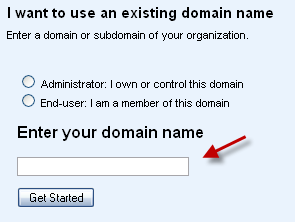
Ardından “başlar” a tıkladığınızda standart bir başvuru formu açılır. Doldurun.
Tüm bilgilerin Google tarafından kabul edilebilir olduğu ve alan adını Google Apps'ta kurma yetkiniz varsa, yeni gösterge tablonuza yönlendirilirsiniz.
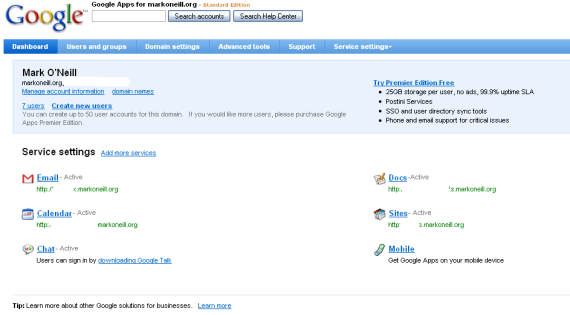
Yapılacak ilk şey e-postanızı etkinleştirmektir. Google'ın sizin için otomatik olarak oluşturduğu URL'yi beğenip beğenmediğinizi belirtmeniz gerekir. Yani, örneğin:
https://mail.googleapps.alanadınız.com
Ancak bu URL'yi beğenmezseniz, URL'yi kolayca aşağıdaki gibi gizli bir şeye değiştirebilirsiniz:
http://mysecretmailbox.yourdomain.com
Şimdi e-postayı etkinleştirin. E-posta ayarları sayfasına gidin ve iki seçenek vardır: “kullanıcı hesapları oluşturma” ve “MX kayıtlarını değiştirme”. Tamam, gergin olmaya gerek yok. Onları birer birer yapalım:
Kullanıcı hesapları oluşturma
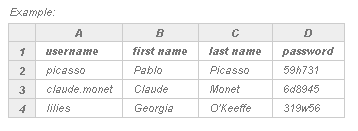 Alan adınız için çok sayıda e-posta adresiniz olabilir. bilgi, İletişim, Adınız, Web yöneticisi ve bunun gibi. Şimdi tüm bu e-posta adreslerini Google Apps'a girmeniz gerekiyor. Veya hepsini yazmak istemiyorsanız, adresleri önceden içeren bir Excel CSV dosyası yükleyebilirsiniz. Google Apps daha sonra e-posta adreslerini e-posta ayarlarınıza ekler.
Alan adınız için çok sayıda e-posta adresiniz olabilir. bilgi, İletişim, Adınız, Web yöneticisi ve bunun gibi. Şimdi tüm bu e-posta adreslerini Google Apps'a girmeniz gerekiyor. Veya hepsini yazmak istemiyorsanız, adresleri önceden içeren bir Excel CSV dosyası yükleyebilirsiniz. Google Apps daha sonra e-posta adreslerini e-posta ayarlarınıza ekler.
MX Kayıtlarını Değiştirme
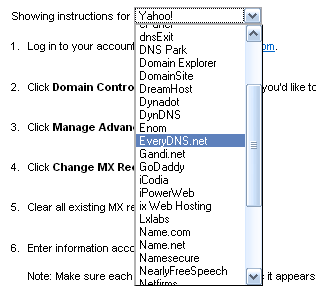 Tamam, şimdi biggie. MX kayıtları, e-postalarınızı hangi şirketin ele aldığını ve teslim ettiğini gösterir. E-postalarınızın Apps hesabınıza gönderilebilmesi için eski e-posta sağlayıcınızdan Google'a kayıtları değiştirmeniz gerekir.
Tamam, şimdi biggie. MX kayıtları, e-postalarınızı hangi şirketin ele aldığını ve teslim ettiğini gösterir. E-postalarınızın Apps hesabınıza gönderilebilmesi için eski e-posta sağlayıcınızdan Google'a kayıtları değiştirmeniz gerekir.
Google, eski e-posta sağlayıcınızın kim olduğu hakkında adım adım talimatlar verdiği için sorun değil. Sadece açılır listeden barındırma hizmetinizi seçin ve nereye gideceğiniz ve ne yapacağınız konusunda anında özel talimatlar alacaksınız.
Temel olarak barındırma hesabınızda MX Kayıtları listesini bulmayı içerir (Google size nerede olduğunu söyler hepsi) ve hepsini silme (geri döndürmeniz gerektiğinde önce bir ekran görüntüsü almak isteyebilirsiniz geri). Sonra onların yerine şunu girin:

Sonra tüm lot kaydedin. Ve bu kadar - e-posta kurulumu!
Söylediğim gibi, e-postaların yavaşça damlamasıyla ilk başta biraz yavaş olabilir, ancak Apps hesabınız Google tarafından işlendiğinde ve ayarlandığında MX kayıtlarınız aktarılır, e-posta çok gelmeye başlar Daha hızlı. Sabırlı ol.
Apps e-posta adresinizi daha önce her şeyi eski Gmail adresinize yönlendirecek şekilde ayarladıysanız, eski Gmail adresine gitmeniz ve yönlendirme kuralını iptal etmeniz gerekir. Aksi takdirde, biri Gmail hesabınızda diğeri Apps hesabınızda aynı e-postanın iki kopyasıyla karşılaşırsınız.
Ardından, takviminiz, Google Talk uygulaması, Dokümanlar ve Siteler için hedef bağlantılarını değiştirmek isteyip istemediğinize karar verebilirsiniz (tıpkı e-posta gelen kutunuzun URL'sini değiştirmiş olabilirsiniz). Ardından her servisi ayarlardan etkinleştirin.
Yapılacak son şey, barındırma hesabınızdaki CNAME ayarlarına gitmek (yine Google, yolu işaret ediyor) ve her URL'yi birlikte girmeniz gerekiyor ghs.google.com. Bu her şeyi Google sunucularına yönlendirir. Her şeyi kaydedin ve işiniz bitti! Finito, Sonu.
 Yapılması gereken tek şey ayarlara göz atmak ve her şeyi istediğiniz gibi özelleştirmektir (örneğin, Google logosunu kendi özelleştirilmiş logonuzla değiştirebilirsiniz).
Yapılması gereken tek şey ayarlara göz atmak ve her şeyi istediğiniz gibi özelleştirmektir (örneğin, Google logosunu kendi özelleştirilmiş logonuzla değiştirebilirsiniz).
Google Apps'a geçmenizi önemle tavsiye ederim. Hepsi bir arada bir çevrimiçi e-posta, takvim ve belge uygulamasıdır. Bu konuda sahip olduğum tek şey, e-postalarınızı normal bir Gmail hesabından içe aktaramayacağınız. Google, herhangi bir e-posta dışa aktarma işlevi sağlamaz, bu nedenle uzun süre can sıkıcı bir yol izlemediğiniz sürece e-postalarınız diğer hesapta kalır e-postaları indirme Gmail Hesabınızı Sabit Sürücünüze YedeklemeDeğerli Gmail verilerinize erişiminizi kaybedebilirsiniz. Kullanabileceğiniz pek çok seçenek olduğunda, Gmail'inizi düzenli olarak yedeklemeniz mantıklıdır. Bu hızlı kılavuz size nasıl yapılacağını gösterir. Daha fazla oku Outlook'a veya Thunderbird'e gidin ve ardından bunları yeniden yüklemek için bir içe aktarma aracı kullanın. Ama bu çok filtrelerinizi ve iletişim kitabınızı içe aktarmak kolay ve e-posta hiçbir zaman purring vardı.
Çevrimiçi varlığınızı Google Apps'a taşıma deneyiminiz var mı? Eğer öyleyse, sizin için nasıl geçti? Lütfen bize bildirin. Henüz ilerlemediyseniz, bu kılavuz sizi denemeye ikna etti mi? Tüm sorularınızı ve yorumlarınızı aşağıda bırakmaktan çekinmeyin.
Mark O'Neill, 1989'dan beri yayınlanmakta olan serbest bir gazeteci ve bibliyofildir. 6 yıl boyunca MakeUseOf'un Genel Yayın Yönetmeni oldu. Şimdi yazıyor, çok fazla çay içiyor, köpeğiyle bilek güreşi yapıyor ve biraz daha yazıyor. Onu Twitter ve Facebook'ta bulabilirsiniz.


